Cách giảm kích thước file PDF hiệu quả nhất
Mục lục nội dung
Bạn đang tìm cách giảm kích thước file PDF để có thể gửi qua Gmail, Zalo, Messenger nhanh chóng? Trong bài viết này, PDF.vn chia sẻ với bạn những cách nén file PDF hiệu quả cao nhất hiện nay.
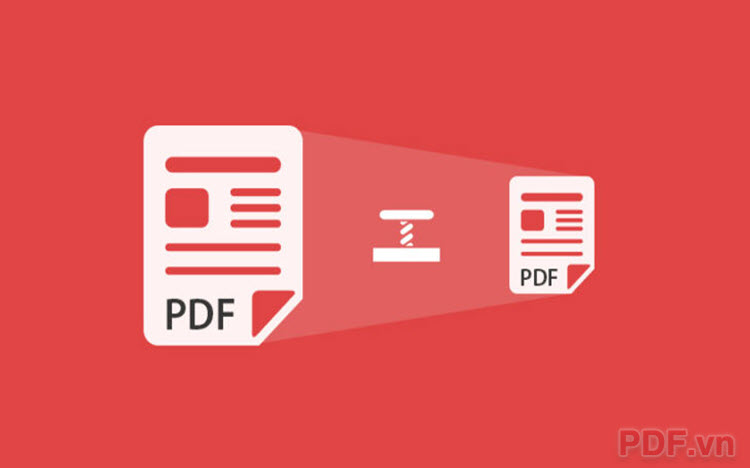
1. Nén file PDF bằng công cụ Foxit Reader
Foxit Reader được mệnh danh là phần mềm đọc và chỉnh sửa file PDF cơ bản hiệu quả nhất trên máy tính hiện nay. Đối với những thường thường xuyên làm việc với file PDF, việc cài đặt Foxit Reader hoàn toàn cần thiết và phù hợp. Phần mềm Foxit Reader được phát hành hoàn toàn miễn phí cho người sử dụng, có nhiều tính năng và hiệu quả hoạt động cao.
Bước 1: Bạn tải và cài đặt Foxit Reader trên máy tính để sử dụng.
Bước 2: Mở Foxit Reader và chọn Open để chọn file PDF cần nén giảm kích thước.
Bước 3: Trong giao diện chính của Foxit Reader, bạn chọn biểu tượng Print để chuyển sang chế độ in PDF.
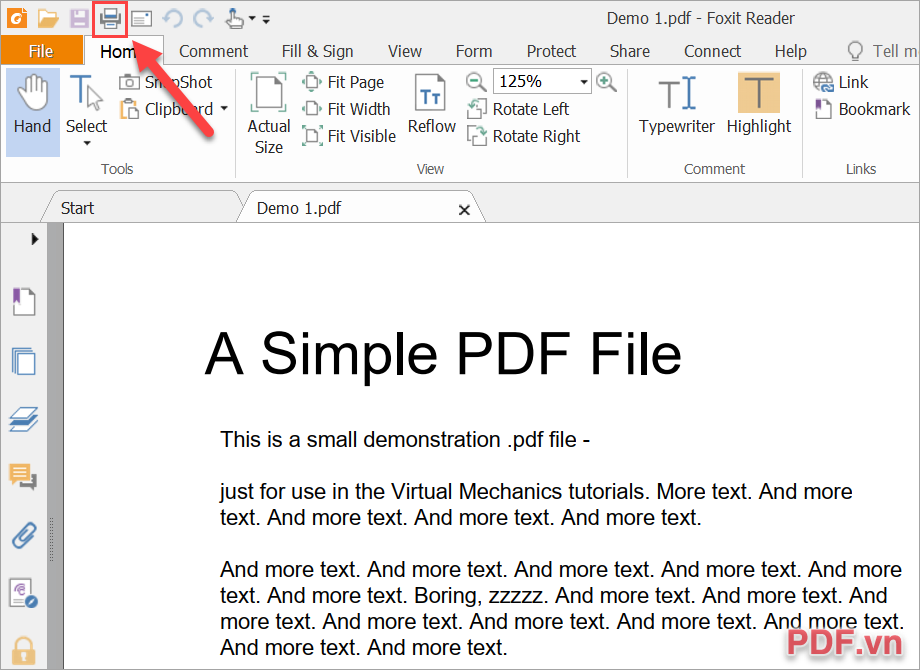
Bước 4: Khi cửa sổ Print xuất hiện, bạn cần chuyển sang máy in Foxit PhantomPDF Printer/ Foxit ReaderPDF Printer (1) và chọn Properties (2) để thiết lập.
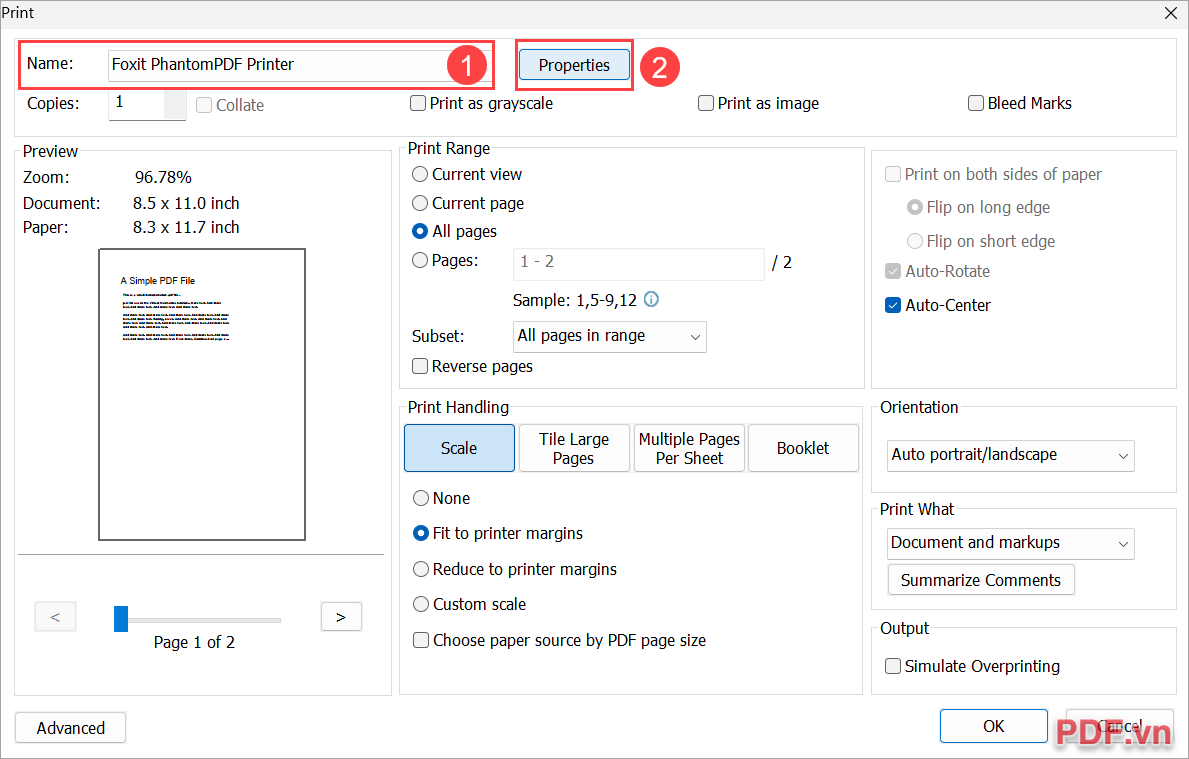
Bước 5: Đối với cửa sổ thiết lập máy in, bạn chọn thẻ Setting và thiết lập Resolution để giảm dung lượng file PDF.
Lưu ý: Resolution càng thấp thì file PDF sẽ càng nhẹ nhưng cũng đồng nghĩa với việc chất lượng hiển thị của file PDF sẽ bị giảm. Bạn không nên chỉnh Resolution quá thấp để tránh việc file PDF bị giảm khả năng hiển thị. Thông thường, mức Resolution phù hợp để giảm dung lượng nằm trong khoảng 200-600.
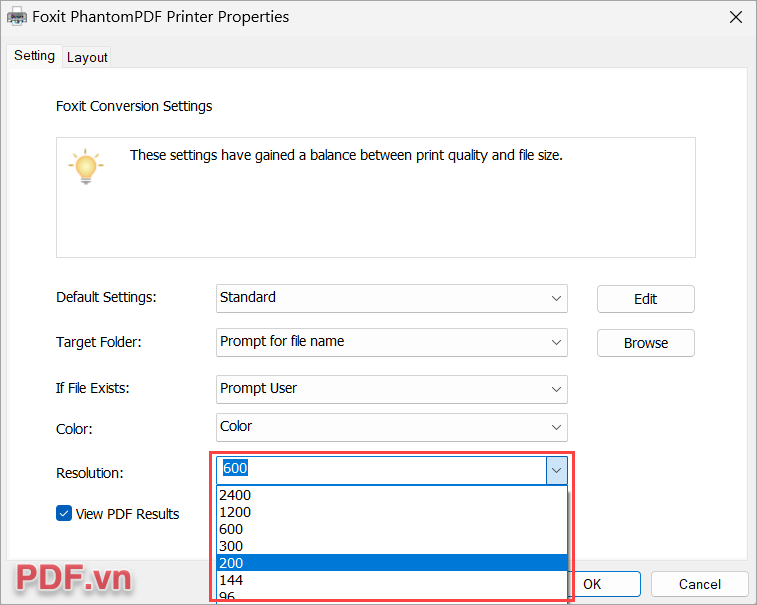
Bước 6: Cuối cùng, bạn chọn OK và tiến hành lưu file PDF mới giảm dung lượng vào máy tính.
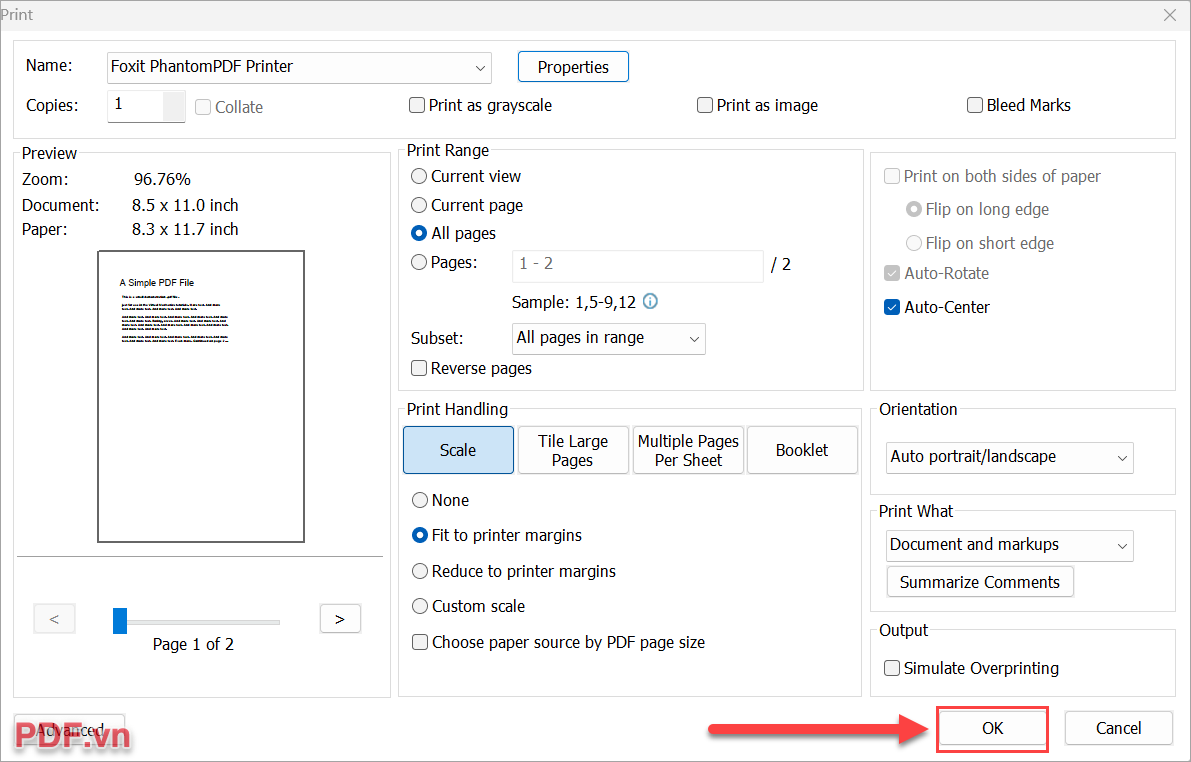
Kiểm tra kết quả sau khi nén, chúng ta thấy rằng file PDF sau nén có dung lượng nhỏ hơn 10 lần so với file PDF gốc chưa nén.
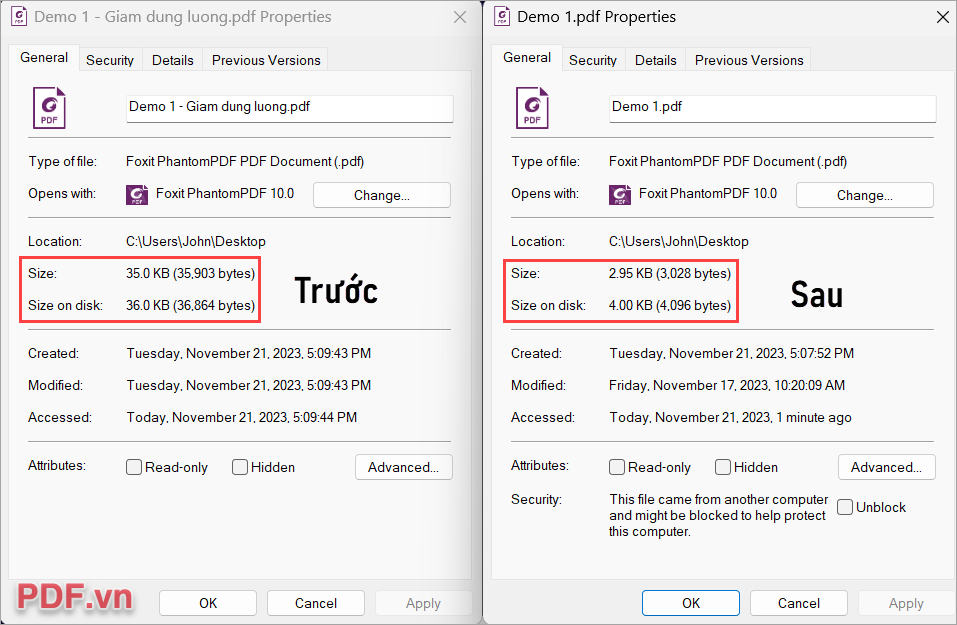
2. Cách giảm kích thước file PDF bằng công cụ I Love PDF Online
I Love PDF Online chính là công cụ chỉnh sửa file PDF Online hiệu quả nhất trên thế giới hiện nay với hàng loạt các công cụ đỉnh cao. Trong đó, công cụ nén file PDF mang lại hiệu quả rất cao, file sau nén giảm kích thước một cách đáng kể và hoàn toàn miễn phí cho tất cả người dùng toàn cầu.
Bước 1: Bạn truy cập trang chủ I Love PDF Online và click Chọn tệp PDF để tải PDF cần giảm kích thước vào hệ thống.
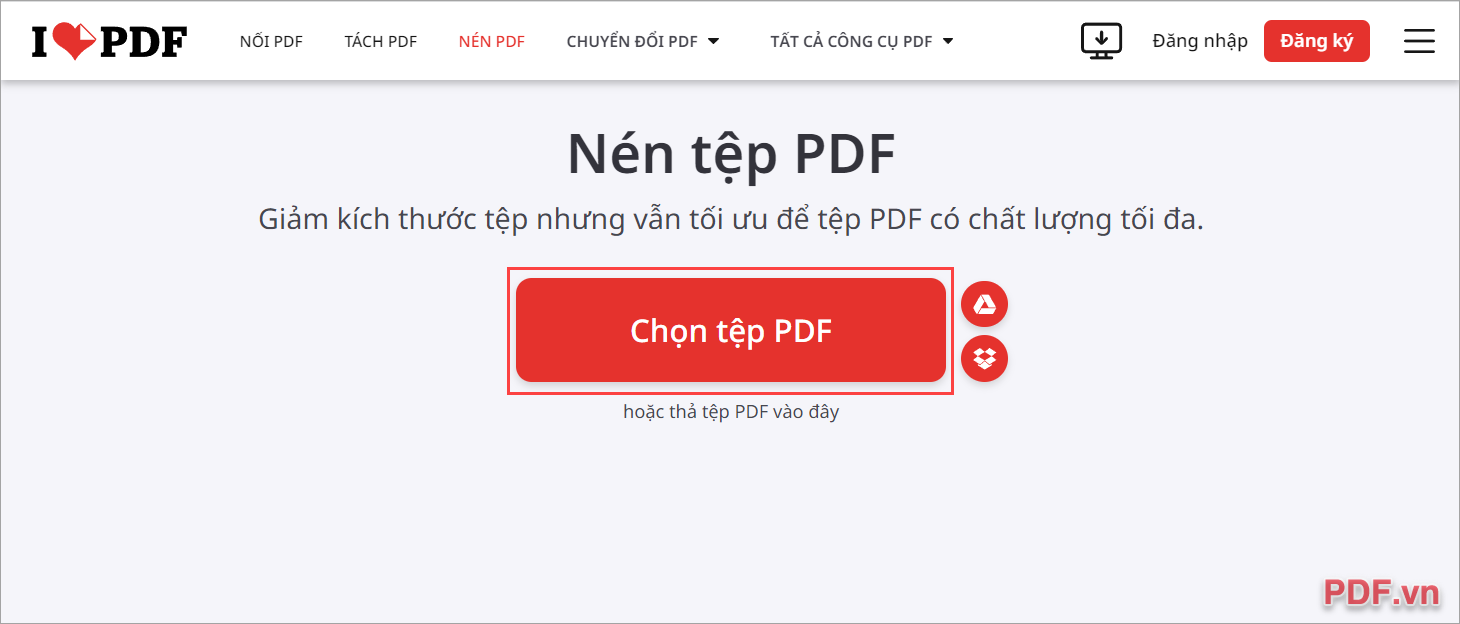
Bước 2: Trong cửa sổ nén file PDF, bạn sẽ được thiết lập Mức độ nén theo từng mức chất lượng – dung lượng khác nhau. Tùy theo nhu cầu, bạn chọn chế độ nén phù hợp, nếu không biết để chế độ nào thì bạn hãy chọn Nén khuyên dùng.
Sau đó, bạn chọn Nén PDF để giảm kích thước file PDF nhanh chóng.
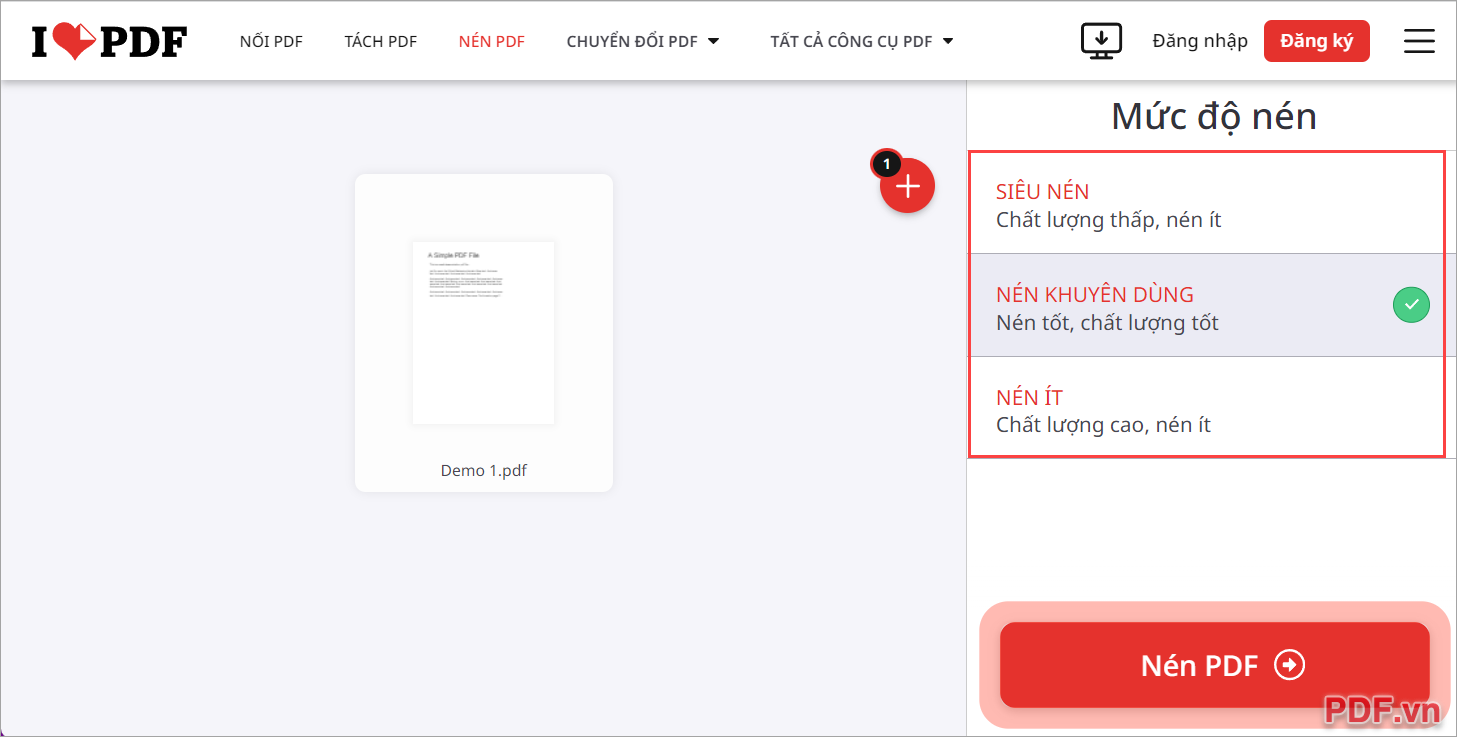
Bước 3: Khi phần mềm xử lý kết quả hoàn tất, bạn sẽ thấy dung lượng file PDF được giảm và bạn chỉ cần chọn Tải xuống tệp PDF đã nén để lưu file PDF kích thước nhỏ về máy.
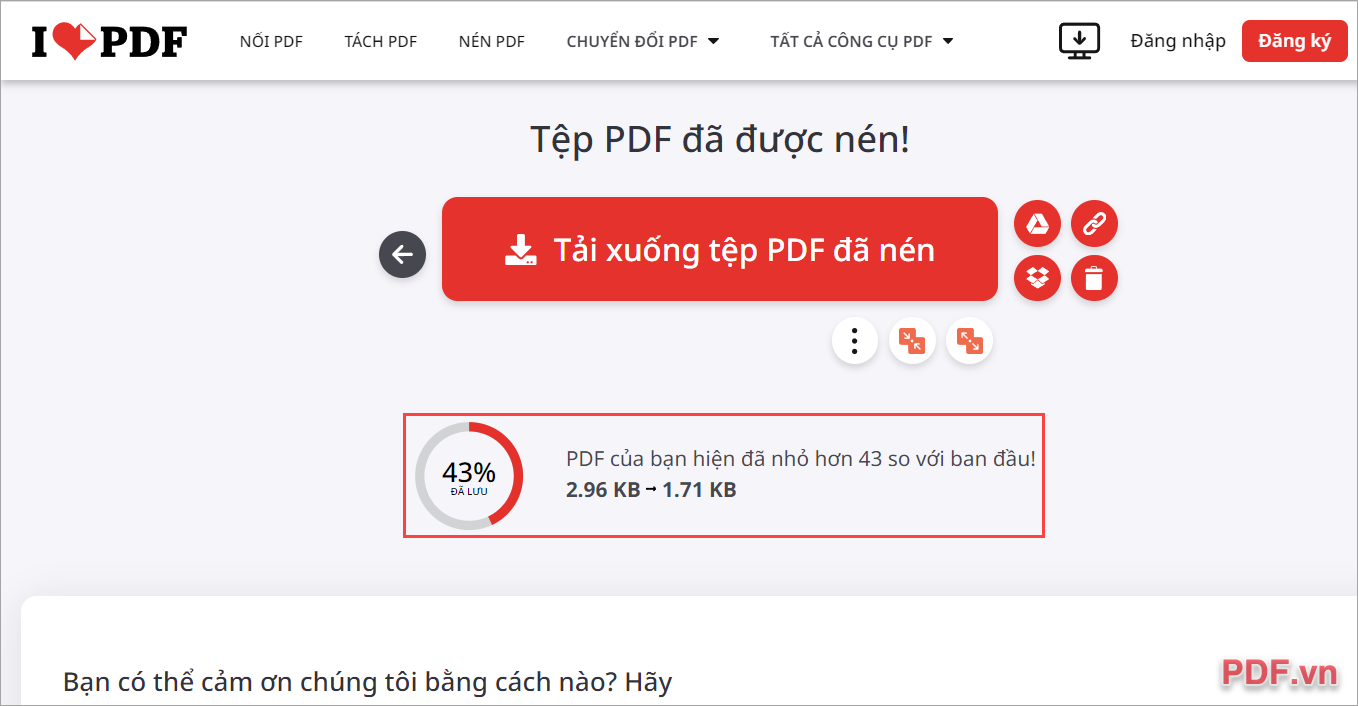
3. Cách giảm dung lượng file PDF bằng công cụ Small PDF trực tuyến
Small PDF nổi tiếng với những công cụ xử lý file PDF Online mà không cần tải về máy. Đối với những người đang cần xử lý file PDF gấp thì Small PDF chính là sự lựa chọn hoàn hảo về mặt chất lượng cũng như hiệu quả. Đối với Small PDF, việc nén file PDF đơn giản hơn bao giờ hết, giảm dung lượng một cách hiệu quả và gấp nhiều lần so với file gốc.
Bước 1: Bạn truy cập trang chủ Small PDF và click mục Chọn các tệp để đưa file PDF cần nén vào hệ thống. Đối với Small PDF, bạn có thể nén 10 file cùng một lúc.
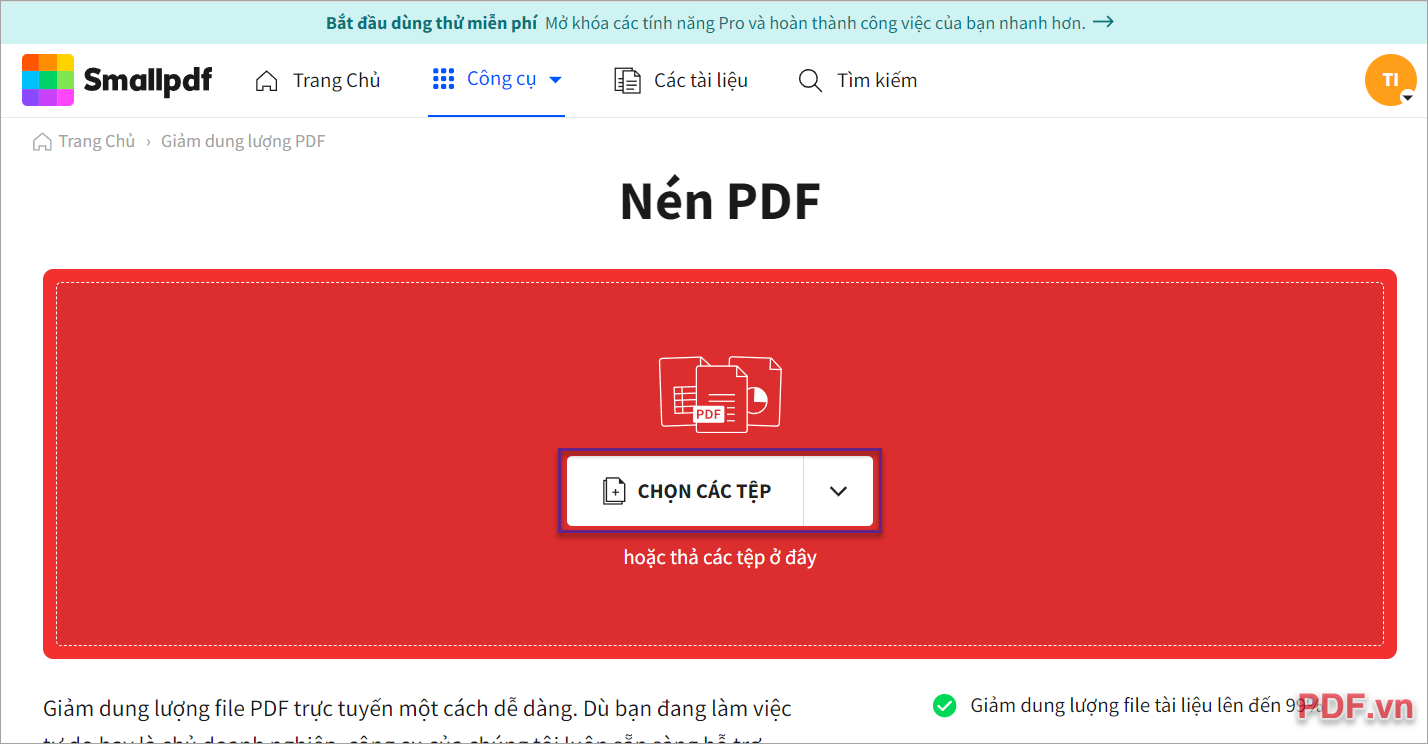
Bước 2: Khi file PDF được tải lên, hệ thống tự động xử lý và trả kết quả cho bạn với dung lượng sau khi nén để bạn dễ dàng so sánh. Nếu như bạn vẫn chưa hài lòng với chất lượng giảm kích thước này, bạn hãy chọn Nén mạnh để giảm dung lượng file PDF nhiều hơn nữa.
Cuối cùng, bạn chọn Tải file xuống để lưu file PDF giảm kích thước về máy tính.
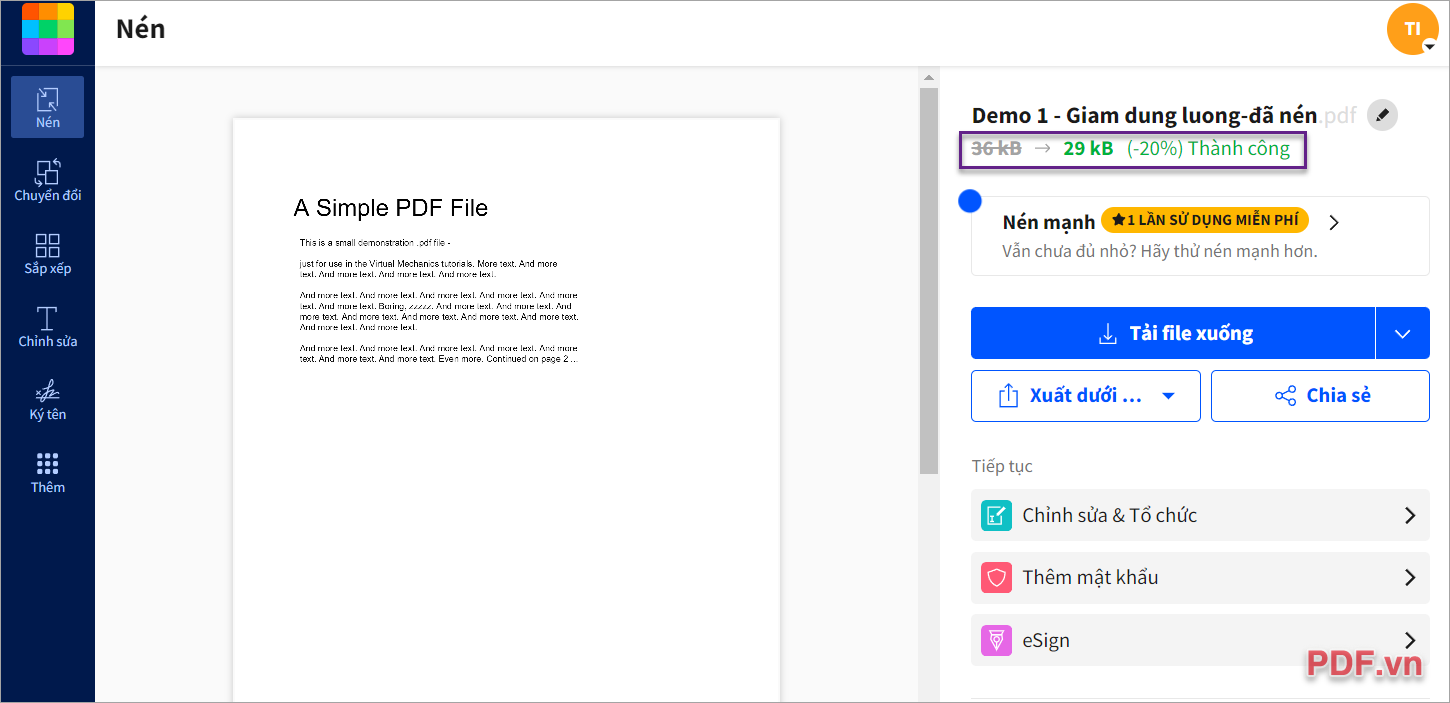
4. Cách giảm dung lượng file PDF bằng trình duyệt đơn giản
Các trình duyệt Web hiện nay có khả năng đọc file PDF tương đối tốt và cũng có thể giảm được dung lượng file PDF nhanh chóng. Cách làm này có thể áp dụng trên các trình duyệt Chrome, Cốc Cốc, FireFox, Edge….
Bước 1: Bạn Click chuột phải vào file PDF, chọn Open with và chọn Microsoft Edge.

Bước 2: Trong giao diện chính của Microsoft Edge, bạn chọn Print hoặc nhấn tổ hợp Ctrl + P.
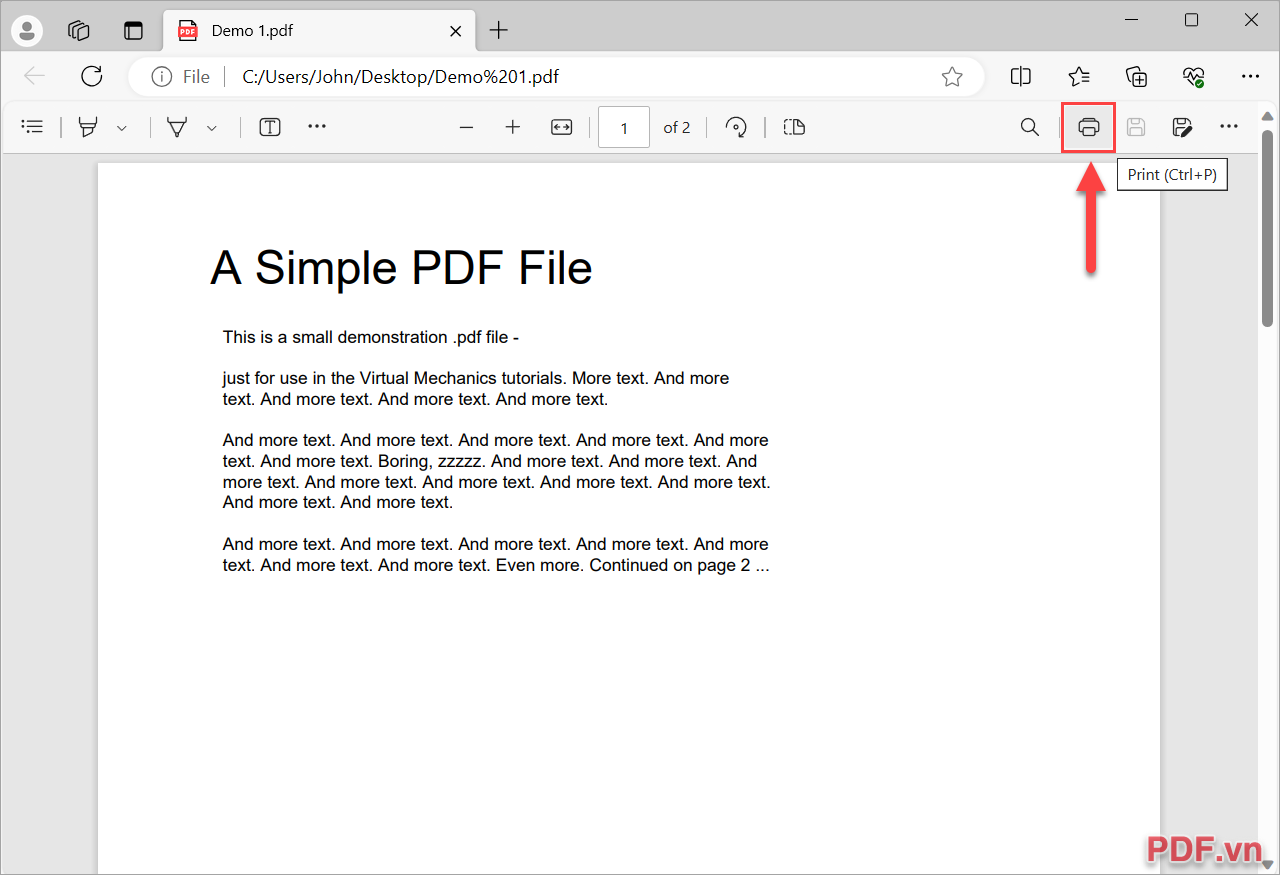
Bước 3: Để giảm kích thước file PDF, bạn chuyển Printer thành Microsoft Print to PDF để sử dụng máy in ảo.
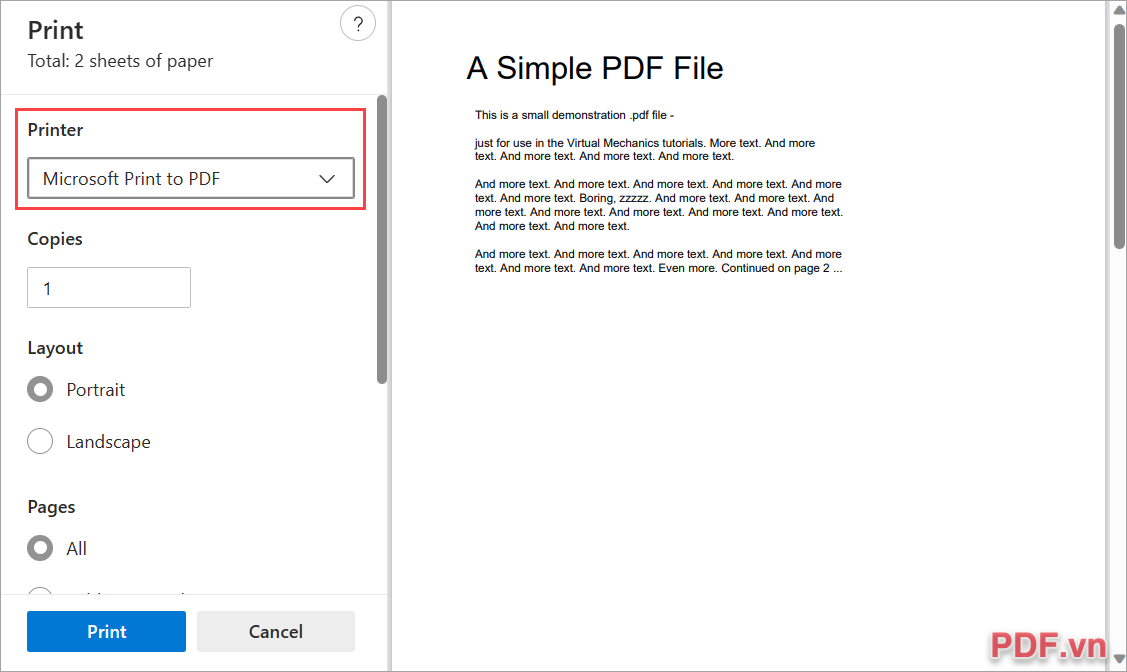
Bước 4: Sau đó, bạn chọn More Settings để xem thêm thiết lập in file PDF.
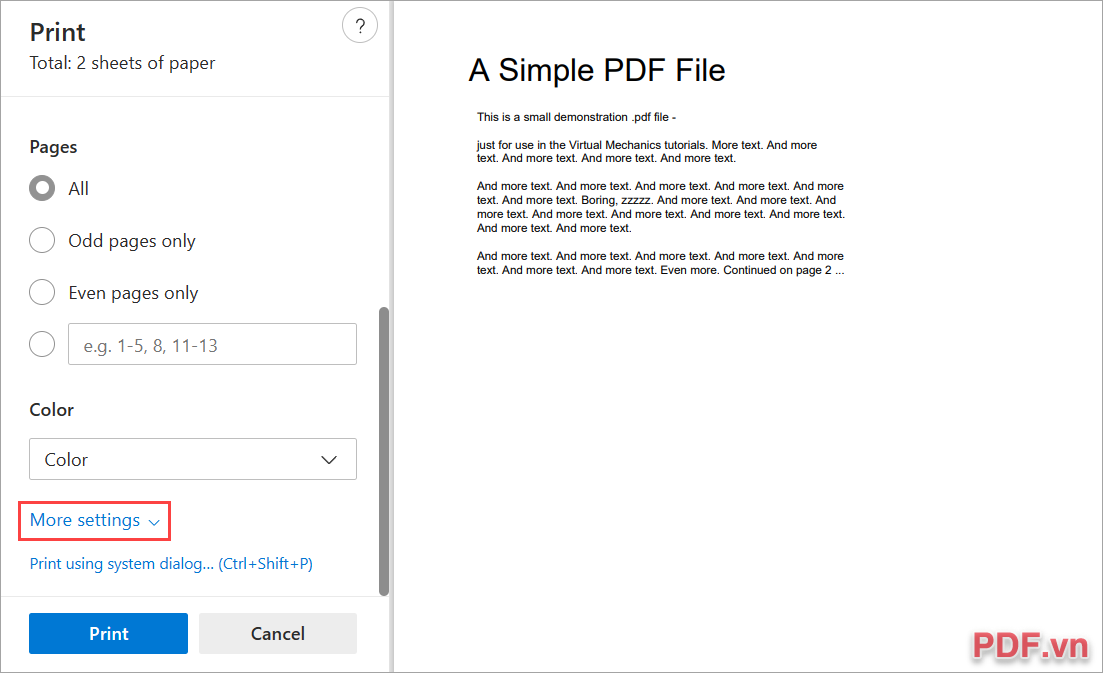
Bước 5: Để giảm kích thước file PDF, bạn cần giảm chất lượng trong mục Quality. Khi bạn giảm DPI trong mục Quality thì cũng đồng nghĩa với việc dung lượng file PDF của bạn cũng giảm cùng. Tuy nhiên, bạn không nên để mức DPI quá thấp vì sẽ ảnh hưởng đến chất lượng hiển thị file PDF.
Cuối cùng, bạn chọn Print để lưu file PDF đã giảm kích thước về máy tính.
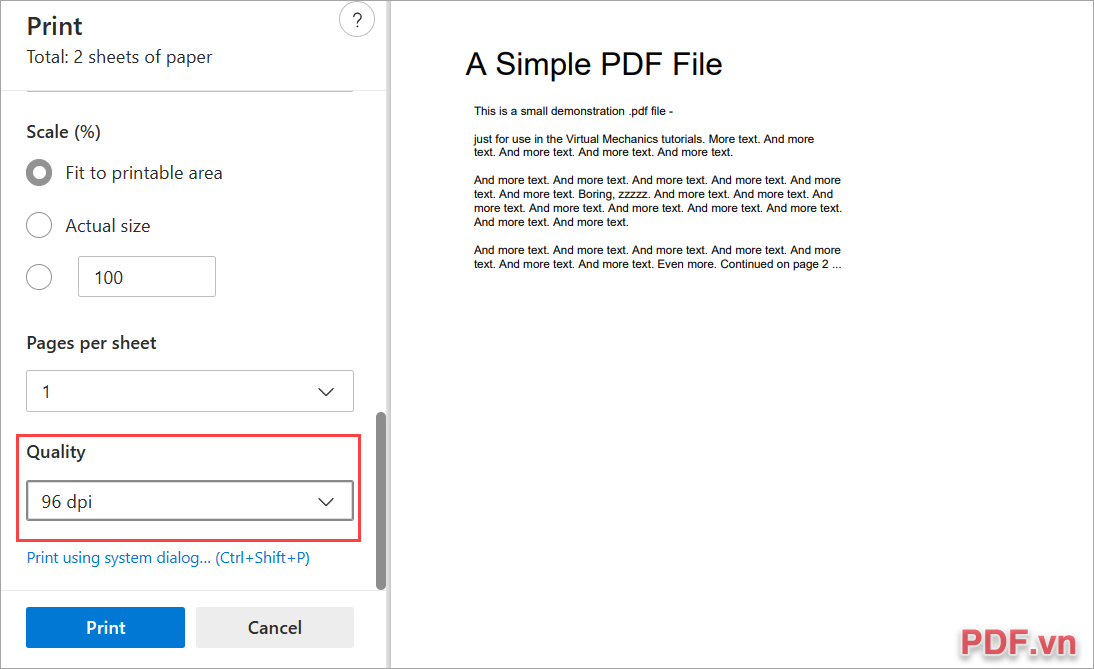
5. Cách giảm kích thước file PDF bằng công cụ Online PDF24 Tools
PDF24 Tools thuộc top những công cụ Online hiệu quả để xử lý những file PDF trên máy tính. Trong bộ công cụ của PDF24 Tools, công cụ nén file PDF giúp cho file PDF giảm kích thước một cách đáng kể và hoàn toàn miễn phí.
Bước 1: Bạn truy cập trang chủ PDF24 Tools và click Chọn các tệp để thêm file PDF cần nén vào hệ thống.
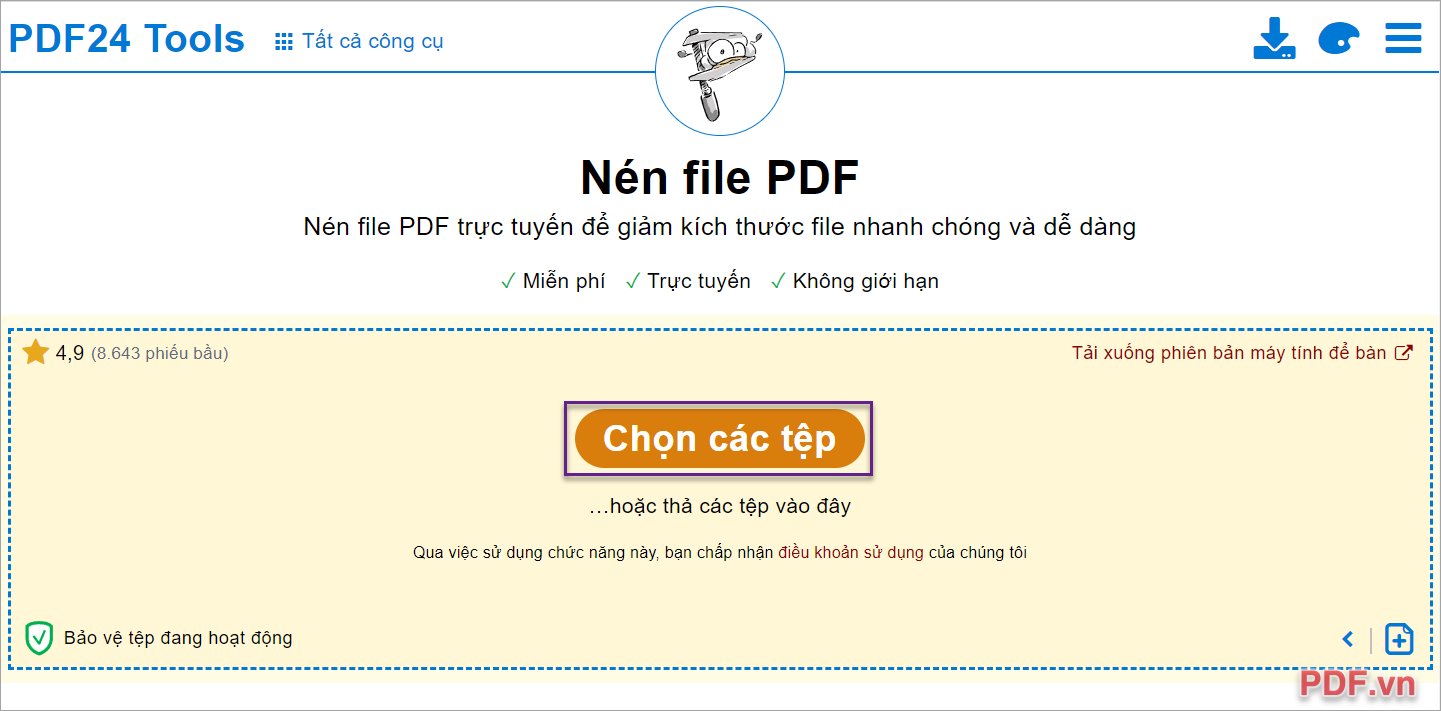
Bước 2: Sau đó, bạn tiến hành thiết lập thông số giảm dung lượng file PDF.
- DPI: Mật độ điểm ảnh
- Chất lượng hình ảnh: Độ sắc nét hình ảnh
- Màu: Các bộ lọc màu
Sau khi thiết lập xong, bạn chọn Nén để bắt đầu giảm dung lượng file PDF.
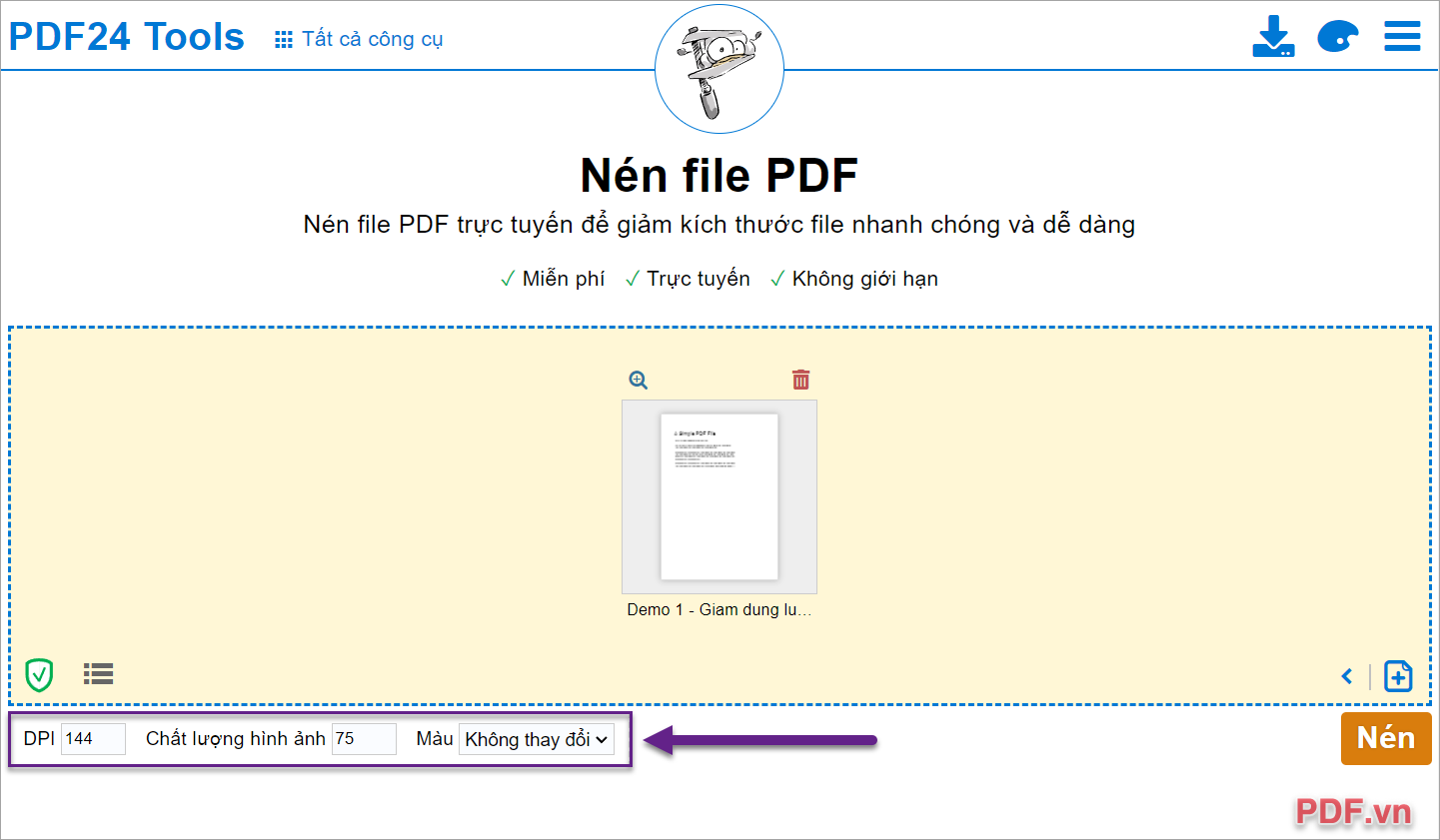
Bước 3: Cuối cùng, bạn chọn Tải xuống để tải file PDF sau khi giảm kích thước về máy tính.
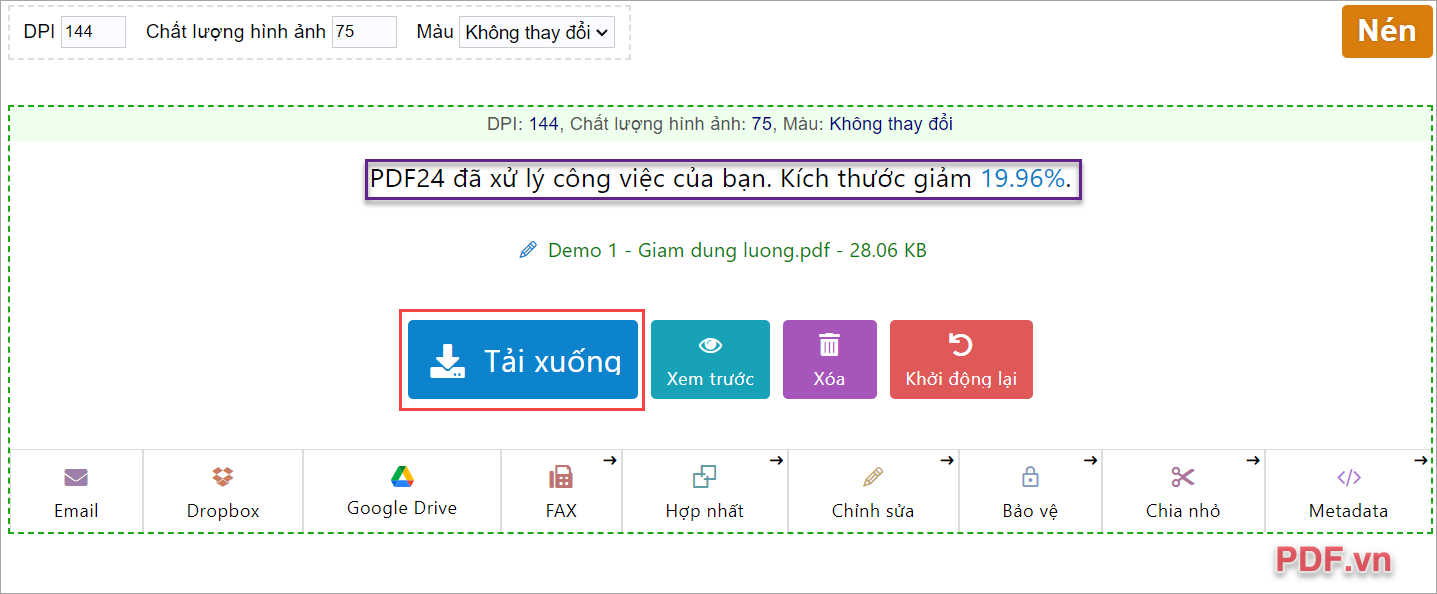
Trong bài viết này, PDF.vn đã chia sẻ với bạn cách giảm kích thước file PDF chi tiết và hiệu quả nhất hiện nay. Chúc bạn một ngày vui vẻ!

























Viết bình luận